win10系统时间线创建桌面快捷方式的方法:
第一步、在桌面空白处单击鼠标右键,鼠标指向弹出菜单中的“新建”,然后点击次级菜单中的“快捷方式”,如图:
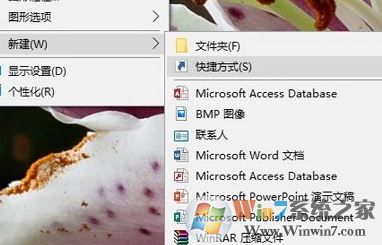
第二步、在“想为哪个对象创建快捷方式”步骤,在“请键入对象位置”下面的输入框中复制粘贴如下内容
explorer shell:::{3080F90E-D7AD-11D9-BD98-0000947B0257}
然后点击“下一步”
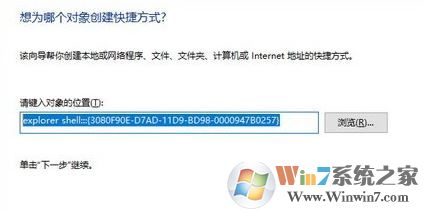
第三步、在“想将快捷方式命名为什么”步骤,在“键入该快捷方式的名称”下面的输入框中输入快捷方式名称,如这里输入“时间轴”,然后点击“完成”,如图:
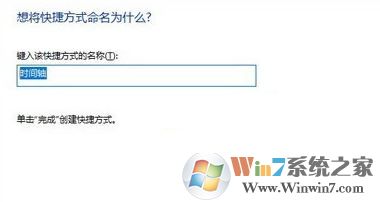
第四步、返回桌面后,一个名称为“时间轴”的图标将显示在桌面上,我们只需双击即可快速打开时间线啦~!
以上便是winwin7小编给大家分享的在桌面上创建时间线的详细操作方法!
以上便是winwin7小编给大家分享的在桌面上创建时间线的详细操作方法!